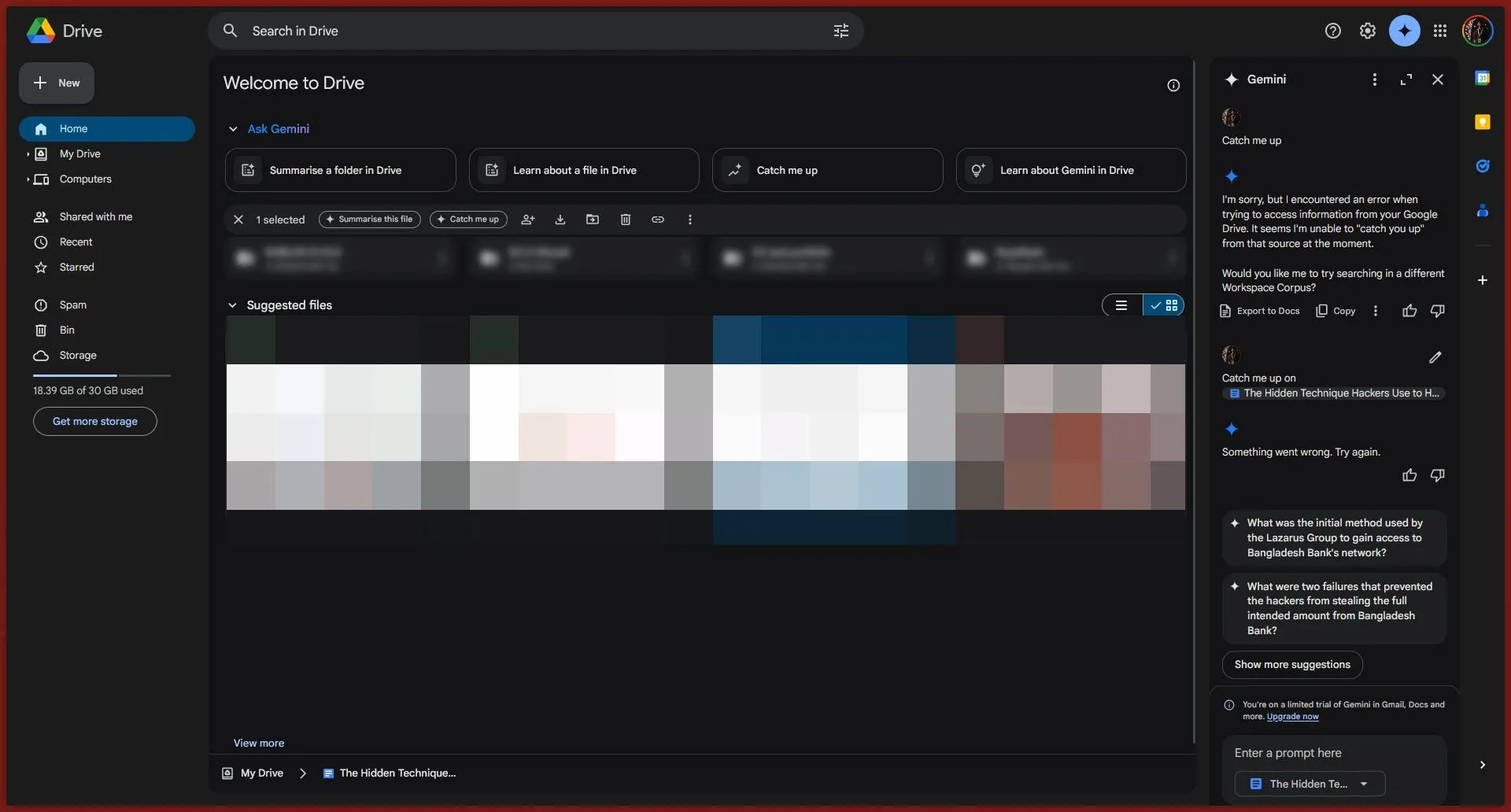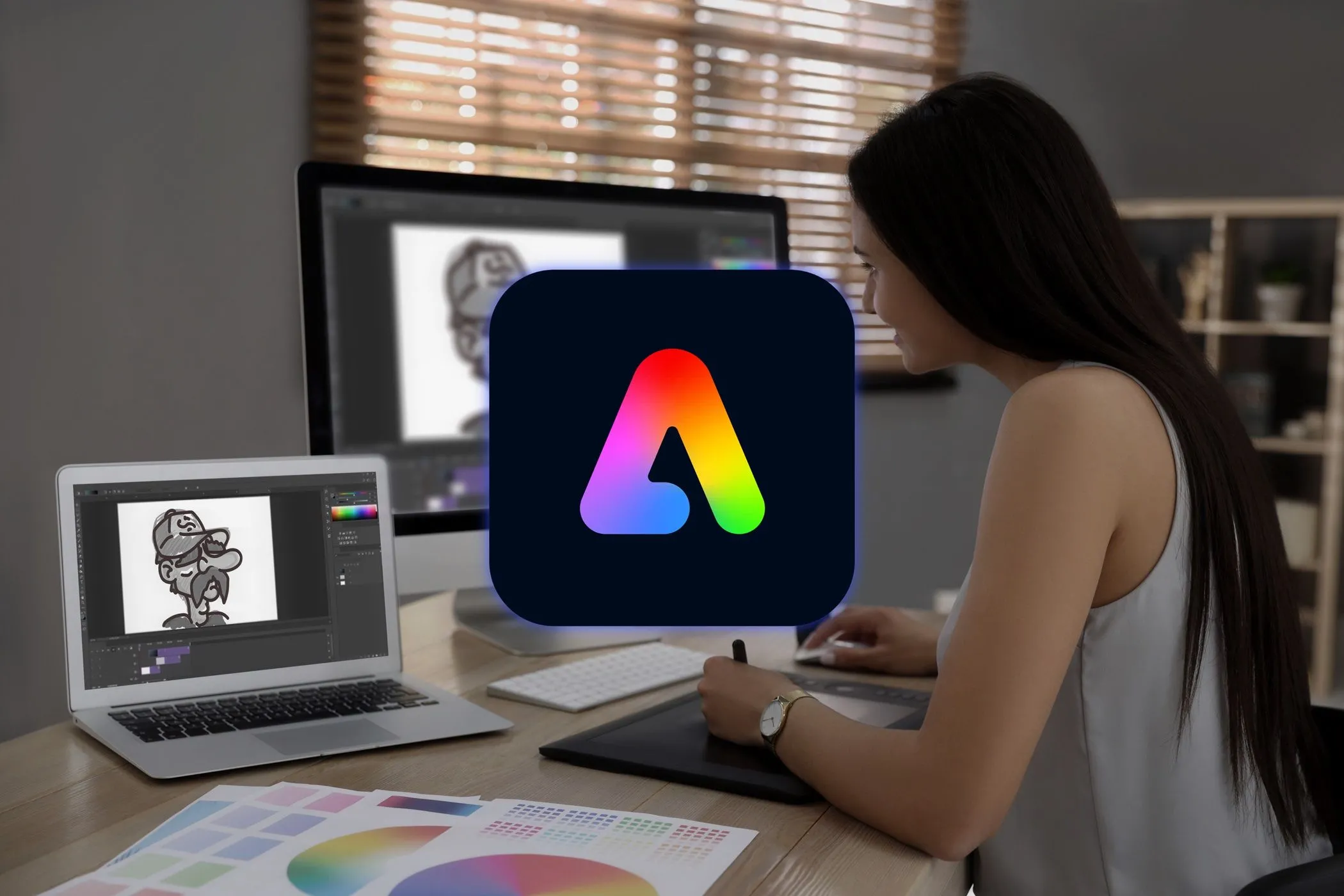Thông thường, chúng ta kỳ vọng các bản cập nhật Windows sẽ mang đến những tính năng mới mẻ và cải tiến hiệu suất. Tuy nhiên, bản cập nhật Windows 11 KB5051987 mới nhất lại đi ngược lại kỳ vọng này, khi không chỉ không bổ sung gì mà còn gây ra nhiều sự cố nghiêm trọng, đặc biệt là làm hỏng File Explorer – ứng dụng cốt lõi mà hầu hết người dùng đều sử dụng để truy cập tập tin và thư mục trên máy tính của mình.
Bản Cập Nhật KB5051987 Gây Lỗi File Explorer Không Mở Được Thư Mục
Nhiều người dùng đã báo cáo rằng bản cập nhật Windows 11 KB5051987 đã phá vỡ chức năng của File Explorer. Cụ thể, sau khi cài đặt bản cập nhật này, người dùng không thể mở bất kỳ thư mục nào thông qua ứng dụng File Explorer. Ngay cả khi cố gắng truy cập thư mục qua lối tắt trên màn hình hoặc tìm kiếm bằng Windows Search, ứng dụng cũng không phản hồi. Điều đáng nói là File Explorer không bị treo hay gặp sự cố, tiến trình explorer.exe vẫn chạy bình thường trong Task Manager, nhưng nó hoàn toàn “phớt lờ” mọi thao tác của người dùng.
Nếu bạn gặp phải tình trạng này và cần truy cập khẩn cấp các tập tin của mình, một giải pháp tạm thời là cài đặt một trong các ứng dụng thay thế File Explorer tốt nhất cho Windows. Đây có thể không phải là lựa chọn lý tưởng, nhưng ít nhất bạn có thể tiếp cận dữ liệu của mình trong khi chờ Microsoft phát hành bản vá lỗi chính thức.
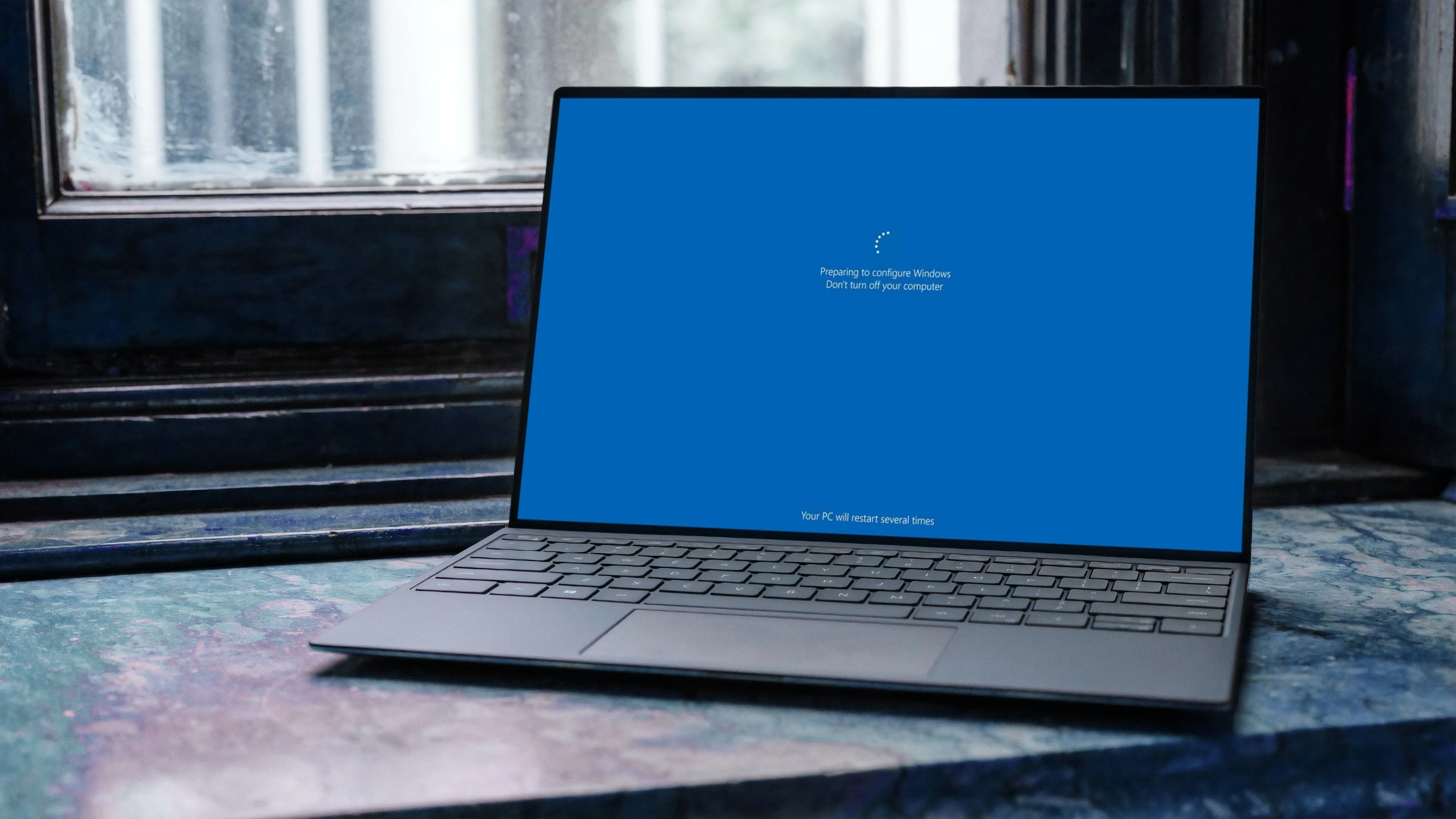 Máy tính xách tay Windows 11 đang hiển thị màn hình cài đặt bản cập nhật hệ thống
Máy tính xách tay Windows 11 đang hiển thị màn hình cài đặt bản cập nhật hệ thống
Không Chỉ File Explorer: Các Lỗi Khác Của KB5051987
Vấn đề với File Explorer không phải là sự cố duy nhất được báo cáo sau khi cài đặt KB5051987. Nhiều người dùng khác cho biết quá trình tải xuống bản cập nhật bị kẹt ở mức 0% trong nhiều giờ, trong khi một số ít hơn có thể tải xuống thành công nhưng lại gặp lỗi “Something didn’t go as planned” (Đã xảy ra lỗi ngoài ý muốn) trong quá trình cài đặt. May mắn thay, đây có thể là một điều tốt, vì ít nhất bạn sẽ không phải đối phó với lỗi File Explorer phiền toái.
Ngoài ra, các vấn đề khác được ghi nhận bao gồm việc vô hiệu hóa camera tích hợp trên một số mẫu laptop HP Spectre, giảm đáng kể hiệu suất GPU trên card Nvidia RTX 4090, và thậm chí là Windows hoàn toàn không khởi động được sau khi cập nhật.
Hướng Dẫn Khắc Phục Lỗi Bằng Cách Gỡ Bỏ Và Tạm Dừng Cập Nhật
Đối với những người dùng đã cài đặt bản cập nhật và đang gặp phải các vấn đề với File Explorer hoặc các lỗi khác, bạn có thể tự gỡ cài đặt bản cập nhật Windows để đưa máy tính về trạng thái hoạt động bình thường.
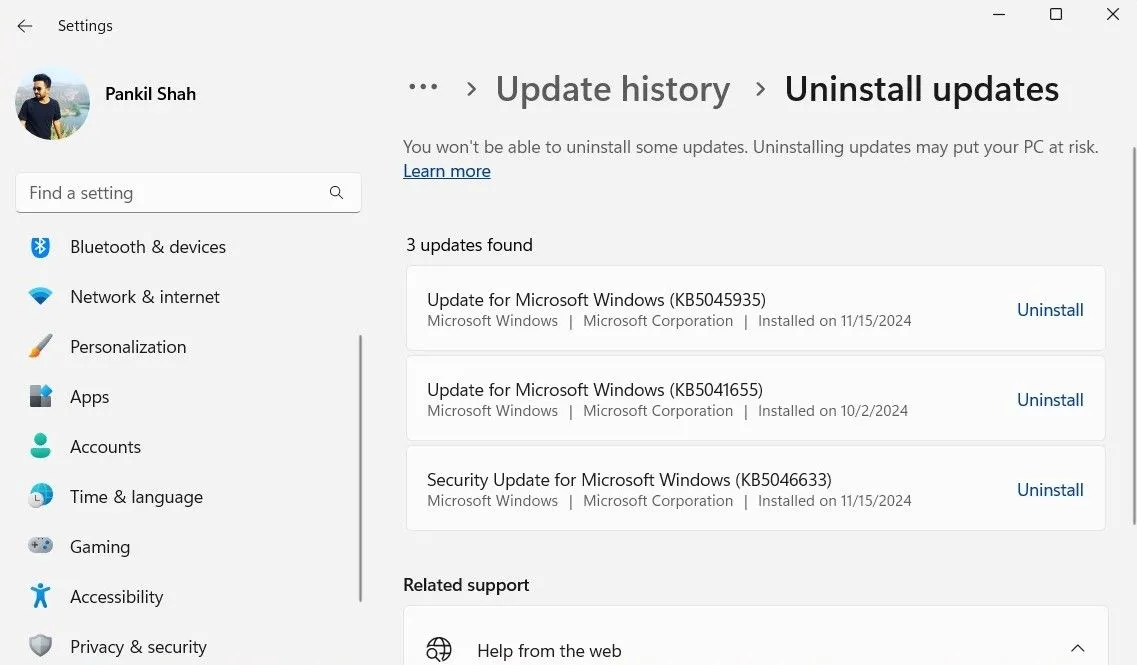 Giao diện Cài đặt Windows 11 hiển thị tùy chọn gỡ cài đặt bản cập nhật đã cài đặt
Giao diện Cài đặt Windows 11 hiển thị tùy chọn gỡ cài đặt bản cập nhật đã cài đặt
Tuy nhiên, do KB5051987 là một bản cập nhật bảo mật bắt buộc, hệ thống có thể sẽ tự động cố gắng cài đặt lại nó. Vì vậy, sau khi gỡ bỏ, bạn cần tạm thời tắt các bản cập nhật tự động. Để làm điều này, hãy đi tới Cài đặt > Windows Update > Tạm dừng cập nhật.
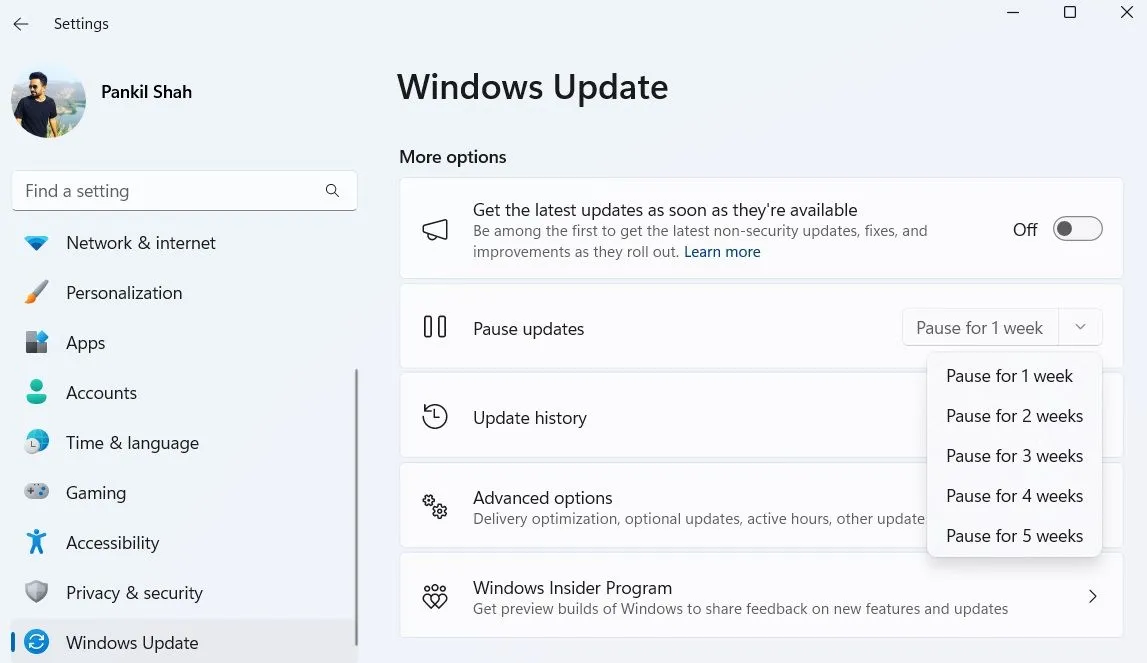 Tùy chọn tạm dừng cập nhật tự động trong ứng dụng Cài đặt Windows 11
Tùy chọn tạm dừng cập nhật tự động trong ứng dụng Cài đặt Windows 11
Từ đây, bạn có thể chọn tạm dừng trong khoảng từ một đến năm tuần từ menu thả xuống. Khoảng thời gian này hy vọng sẽ đủ để Microsoft phát hành một bản cập nhật khác để khắc phục triệt để các sự cố hiện tại.
Hy vọng bài viết này đã cung cấp cho bạn cái nhìn rõ ràng về các lỗi của bản cập nhật Windows 11 KB5051987 và cách khắc phục tạm thời. Đừng quên theo dõi Thuthuatdidong.net để cập nhật những thông tin công nghệ mới nhất và các giải pháp hữu ích cho thiết bị của bạn.